Пријављивање на Цхромебоок понекад може да се претвори у ноћну мору. Ваш лаптоп може да прикаже разне врсте упозорења да не може да потврди вашу лозинку. Највише фрустрирајуће је то што сте ви знам уносите тачну лозинку, али систем је некако неће препознати.
Ево неколико примера порука о грешци које можете добити када ЦхромеОС не препозна вашу лозинку:
- Жао нам је, ваша лозинка није могла бити верификована.
- Погрешна лозинка. Покушајте поново.
- Ваше корисничко име или лозинка се не могу верификовати на овој тренутној мрежи.
- Ваш налог је можда избрисан или онемогућен.
- Није могуће пронаћи ваш Гоогле налог.
Зашто мој Цхромебоок не прихвата моју лозинку?
Ако ваша интернет веза није стабилна, ваш Цхромебоок неће моћи да се повеже са Гоогле-овим серверима да би потврдио вашу лозинку. Ако Гоогле-ове услуге не раде, процес верификације лозинке неће успети. Уверите се да уносите исправну лозинку; можда је негде грешка у куцању.
Шта учинити ако Цхромебоок не прихвати тачну лозинку
Брзе поправке
- Користите своју стару лозинку. Ако сте недавно променили своју Гоогле лозинку, покушајте да се пријавите користећи своју стару лозинку. Као брзи подсетник, ако промените лозинку на другом уређају, садржај вашег Цхромебоок-а остаје шифрован старом лозинком.
- Унесите своју пуну адресу е-поште у поље корисничког имена.
- Прегледајте као гост неколико минута. Затим проверите да ли можете да се пријавите.

- Уверите се да користите исправна подешавања језика тастатуре. Искључите Цапс Лоцк.
Проверите своју везу
Уверите се да је ваша бежична веза јака и стабилна. Искључите рутер и оставите уређај искључен један минут. Затим га поново укључите и проверите да ли можете да се пријавите.
Ако се проблем и даље јавља, искључите све уређаје повезане са вашом Ви-Фи мрежом, осим Цхромебоок-а. Са екрана за пријављивање идите на Статусна област, и искључите Ви-Фи. Затим се повежите на другу мрежу, као што је а мобилна приступна тачка. Алтернативно, пређите на другу везу и покушајте поново.

Ако ваш Цхромебоок не успе да се повеже са мобилном приступном тачком, користите овај водич за решавање проблема да решите проблем.
Одјавите се са свог Гоогле налога на свим уређајима
Ваша лозинка за Цхромебоок је иста као ваша Гоогле лозинка. Покушајте да се пријавите на свој Гоогле налог на другом уређају. Ако сте већ пријављени на свој Гоогле налог на другим уређајима, одјавите се са свих уређаја. Затим проверите да ли ваш Цхромебоок прихвата вашу лозинку.
Додајте нови кориснички профил
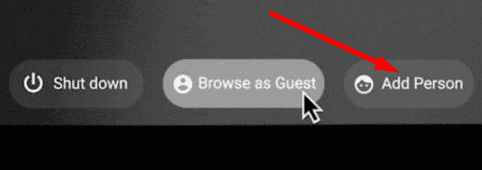
На екрану за пријаву кликните на Додај корисника/Додај особу. Затим додајте исти кориснички налог на који не можете да се пријавите. Проверите да ли приметите побољшања. Или додајте други профил, али не уклањајте постојећи профил. Проверите које од ова два решења вам одговара.
Користите исту тастатуру коју сте користили за подешавање налога
Занимљиво је да су неки корисници предложили да морате да користите исту тастатуру коју сте користили за подешавање Гоогле налога. Другим речима, можете да се пријавите само тако што ћете унети лозинку на исти начин на који сте је унели приликом подешавања налога. На пример, ако сте користили режим таблета, морате поново да пређете на режим таблета и користите виртуелну тастатуру да бисте се пријавили на свој налог.
Хард ресетујте свој Цхромебоок
Ако је ово хардверски проблем ниског нивоа, требало би да будете у могућности да га решите након што извршите хардверско ресетовање. Имајте на уму да можете изгубити неке од датотека сачуваних у фасцикли Преузимања.
- Искључите Цхромебоок.
- Затим притисните тастер Освјежи и Снага дугмад.

- Отпустите дугме за освежавање када се лаптоп покрене.
Ресетујте вашу лозинку
Ако и даље не можете да се пријавите, покушајте да ресетујете своју Гоогле лозинку. Иди на Гоогле-ова страница за опоравак налога и пратите кораке на екрану да бисте ресетовали лозинку. Затим користите нову лозинку да бисте се пријавили на ЦхромеОС лаптоп.
Повервасх свој уређај
Ако се проблем настави, можда ћете морати да извршите испирање уређаја.
- Притисните и држите Цтрл, Алт, Смена, и Р дугмад.
- Хит Поново покренути.
- Затим изаберите Повервасх и ударио Настави.
- Пратите упутства на екрану и пријавите се помоћу свог Гоогле налога.
Обратите се свом ИТ администратору
Ако вашим налогом управља организација, контактирајте свог ИТ администратора за додатну помоћ. Ако сте студент и не можете директно да контактирате свог администратора, замолите једног од својих наставника да обавести администратора да не можете да се пријавите.
Закључак
Ако ваш Цхромебоок не прихвата вашу исправну лозинку, користите стару лозинку и прегледајте као гост. Поред тога, искључите рутер или користите другу Ви-Фи везу. Затим додајте нови кориснички профил и ресетујте свој Цхромебоок. Ако се проблем настави, ресетујте лозинку и исперите свој уређај. Да ли сте успели да решите проблем и пријавите се на свој Цхромебоок? Обавестите нас у коментарима испод.